Ha siket vagy hallássérült, Microsoft Teams nagyszerű kisegítő lehetőségekkel rendelkezik, amelyekkel a legtöbbet hozhatja ki a felhasználói élményből. Az alábbi öt tipp remélhetőleg segít az első lépésekben!
1. tipp: Élő feliratok bekapcsolása
A csapatok észlelik az értekezleten elhangzottakat, és valós idejű feliratokat mutatnak be.
Ha élő feliratokat szeretne használni egy értekezleten, lépjen az értekezlet vezérlőire, és válassza a További beállítások > Élő feliratok bekapcsolása (előzetes verzió) lehetőséget.
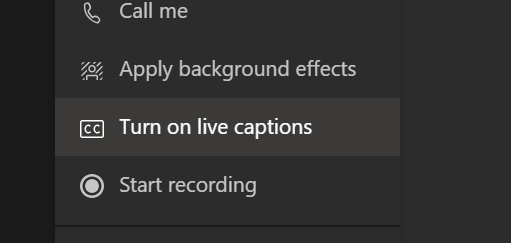
További információ az élő feliratokról: Élő feliratok használata Teams-értekezleten
2. tipp: Fontos személyek rögzítése az értekezleteken
Ha az értekezleteken jelnyelvi értelmezőt használ, rögzítheti a videójukat a képernyőn, így mindig látható, függetlenül attól, hogy ki beszél.
Videó rögzítéséhez kattintson a jobb gombbal a videóra, és válassza a Rögzítés parancsot.
3. tipp: A parancsikon használatával gyorsan be- vagy kikapcsolhatja a kamerát
Az aláírás és az ajak olvasásának lehető legegyszerűbbé tétele érdekében a Ctrl+Shift+O billentyűkombinációt lenyomva be- vagy kikapcsolhatja a kamerát.
4. tipp: Értekezletek felvételeinek és átiratainak elérése
Értekezlet vagy élő esemény után a megbeszélt felvételeket és átiratokat is megtekintheti.
További információ az értekezletek felvételéről: Értekezletfelvétel lejátszása és megosztása a Teamsben.
5. tipp: Az értekezlet külön ablakban való megnyitása
Ha az értekezletet külön ablakban böngészi, a Teams használatával továbbra is cseveghet és tallózhat az értekezlethez kapcsolódó dokumentumok között.
Ha külön ablakban szeretné megnyitni az értekezleteket, lépjen a Beállítások > Általános lapra, és győződjön meg arról, hogy az Új értekezleti felület bekapcsolása beállítás engedélyezve van.










